Använd Google-appen för att få din iPhone att bete sig som Android
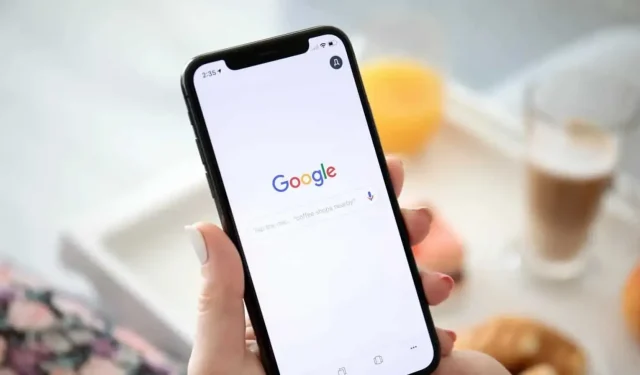
Googles iPhone-app är ganska underskattad. Du kan upptäcka många Android-beteenden om du ställer in det rätt.
Googles iPhone-app är ganska underskattad. Visst, det kommer inte att förvandla din iPhone till Android, men det kommer att ge dig omedelbar tillgång till några av Googles funktioner som gör Android-smarttelefoner så fantastiska, och du kan justera inställningarna för att få en Apple-telefon att prestera bättre än Alphabets mobila OS.
Och det finns åtminstone en bra anledning till detta: Google Assistant. Den sistnämnda är helt enkelt bättre än Siri i alla aspekter – förutom, naturligtvis, rent Apple-åtgärder. Och med tillgänglighetsfunktionen kan du till och med dra nytta av Google Assistant bara genom att trycka på baksidan av din iPhone.
Din tillgång till Google-upplevelsen
Om du redan använder Google Chrome på din iPhone eller Mac kommer Google-appen att se bekant ut. När du har autentiserats kommer du att se ditt Discovery-flöde. Du kan bläddra igenom de utvalda artiklarna och när du klickar på en av dem kommer sidan att visas i den inbyggda webbläsaren, vilket ytterligare förbättrar läsupplevelsen.
Men det mest intressanta är Googles sökfält och knappen ”Mikrofon”. Du kan snabbt söka på Google och visa resultaten i en webbläsare och använda dela-knappen för att öppna dem i valfri webbläsare eller applikation. Tryck på mikrofonknappen för att starta en röstsökning eller dra nytta av Google Assistant.
Du kan fråga Google Assistant om vad som helst. Resultaten visas i en Google-sökning och du får även ett ljudsvar.
Skanna QR-koder, hitta saker och översätt text med Google Lens
Iphonen har en QR-kodläsare inbyggd i kameraappen, men den är ganska begränsad. Den kan till exempel inte skanna QR-koder från bilder eller skärmdumpar, vilket Google-appen kan göra. Den kan också översätta text och ge sökresultat för objekt som visas i realtid. Allt tack vare Google Lens-funktionen.
Högst upp i Google-appen trycker du på kameraikonen och riktar telefonen mot det du vill ha. Du kan trycka och hålla ner texten för att översätta den och snabbt öppna en QR-kod.
Snabba upp ditt arbete med Googles startskärmswidget
Om du ofta använder Google-appen bör du lägga till Google-widgeten på din startskärm. Detta är till exempel ett bra sätt att snabbt starta Lens-funktionen eller en enkel Google-sökning. För att göra detta, tryck och håll ned ett tomt område på din iPhones startskärm och tryck på +-knappen i det övre vänstra hörnet. Hitta sedan Google-appen, välj önskad widget och placera den på önskad plats.
Aktivera Google Assistant genom att trycka på baksidan av din iPhone.
Det är bra att komma åt Google Assistant i Google-appen, men du kan aktivera denna AI var som helst med iOS-funktionen ”Touch Device Back”. Den här funktionen är inte tillgänglig i själva Google-appen: du måste ladda ner Google Assistant-appen – installationen är mycket enkel, och ännu mer om du redan har Google-appen på din enhet. När den är installerad, använd röstsökning en gång för att ge åtkomst till mikrofonen och genvägarna.
Skapa sedan en etikett. Öppna appen Genvägar och klicka på knappen Mer högst upp. Klicka på knappen ”Lägg till åtgärd” och hitta åtgärden ”Ok Google”. Stäng sedan av funktionen ”Visa vid start”.
Gå till Inställningar > Tillgänglighet > Pekskärm > Tillbaka med pekskärm. Där väljer du Peka 2 gånger eller Peka 3 gånger beroende på vad du föredrar. Rulla ned till avsnittet ”Genvägar” och välj genvägen ”Ok Google”.
Nu när du trycker på baksidan av din iPhone två eller tre gånger öppnar operativsystemet Google Assistant-appen direkt med mikrofonen på, redo att lyssna på dig.



Lämna ett svar